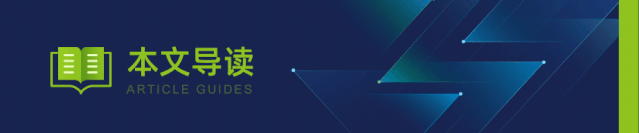
 AWStudio安裝
AWStudio安裝
在AWStudio官網(wǎng)下載對(duì)應(yīng)的版本,本文下載AWStudio Ubuntu社區(qū)版。下載完畢后,在終端切換到*.deb文件所在的路徑,執(zhí)行sudo apt install ./*.deb。安裝完畢后,在開(kāi)始菜單查看是否有AWStudio與AWTK Designer兩個(gè)軟件,有即安裝完畢。如圖1所示:
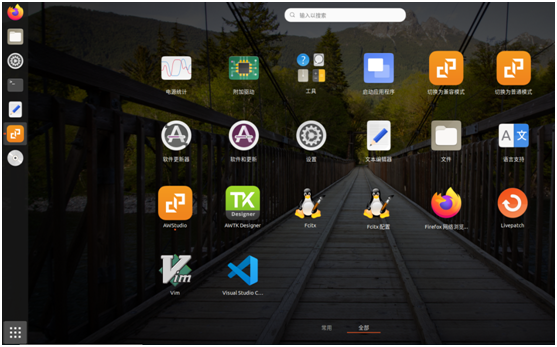
 VS Code調(diào)試環(huán)境搭建
VS Code調(diào)試環(huán)境搭建
我們自己搭建的項(xiàng)目有時(shí)候需要調(diào)試,可以使用VS Code,如不需要可以跳過(guò)本節(jié)。
網(wǎng)上下載VS Code并且安裝。安裝完畢后下載安裝C/C++的插件,如圖2所示:
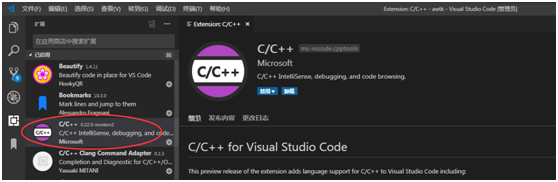
圖2 安裝C/C++插件
沒(méi)有網(wǎng)絡(luò)的用戶可以選擇VSIX安裝插件。

圖3添加配置
在.json文件中的includePath添加AWTK源代碼的路徑。圖4可作為參考。
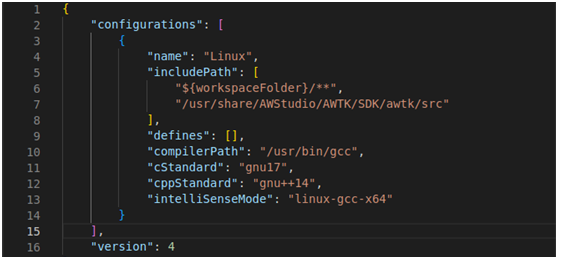
圖4json文件添加內(nèi)容
選擇一個(gè).c文件,然后點(diǎn)擊VS Code左邊工具欄的“運(yùn)行和調(diào)試”,點(diǎn)擊創(chuàng)建launch.json文件,點(diǎn)擊右下角的“添加配置”按鈕,選擇gdb啟動(dòng),修改.json文件中program與cwd的路徑,具體內(nèi)容參考圖5。
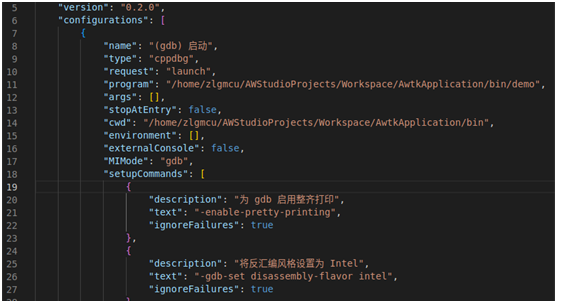
圖5launch.json文件內(nèi)容
保存文件后,即可添加斷點(diǎn)按F5調(diào)試了。
 開(kāi)發(fā)第一個(gè)工程
開(kāi)發(fā)第一個(gè)工程
1. 新建工程
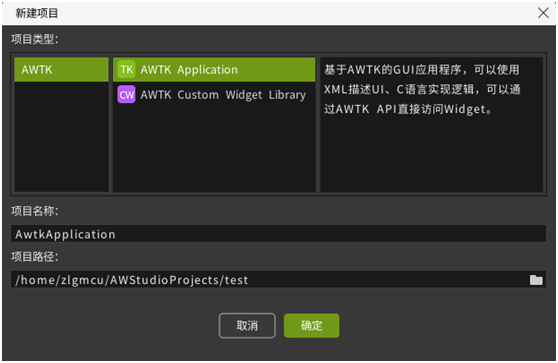
圖6新建項(xiàng)目
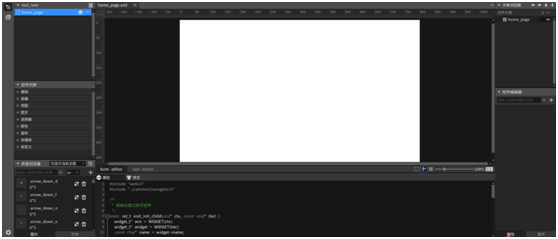
圖7AWTK Designer界面
2. 加入控件
3. 配置事件
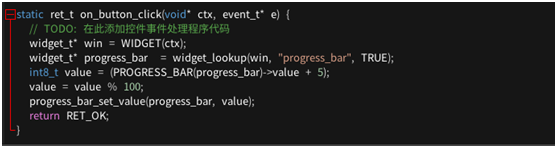
圖8按鈕處理事件
處理函數(shù)的功能是每按下一次,進(jìn)度條+5,到100重新開(kāi)始計(jì)數(shù)。
4.設(shè)置定時(shí)函數(shù)
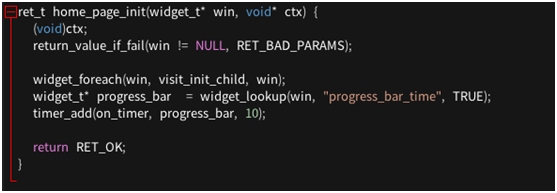
圖9添加定時(shí)器
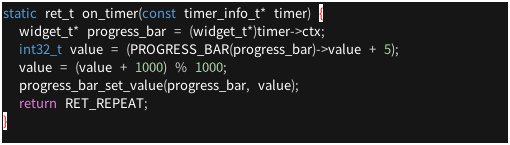
圖10定時(shí)器功能
編譯模擬運(yùn)行后,可以看到進(jìn)度條會(huì)自己增加到1000,然后重新開(kāi)始增加。
5.增加窗體
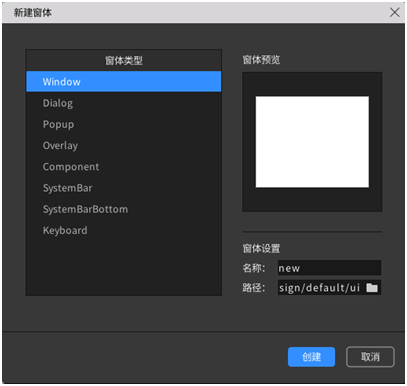
圖11新建窗體
我們?cè)谠瓉?lái)的窗口再拖拽一個(gè)按鈕,并且設(shè)置好他的觸發(fā)事件為cilck。在事件函數(shù)中,添加函數(shù)navigator_to("new"),這樣按鈕按下就會(huì)打開(kāi)我們新建的新窗體。
在新窗體中,拖拽進(jìn)一個(gè)按鈕,設(shè)置它的事件為cilck。在事件函數(shù)中添加如下功能:
即按下按鈕“是”,會(huì)關(guān)閉我們的窗體。
6.編譯,模擬運(yùn)行
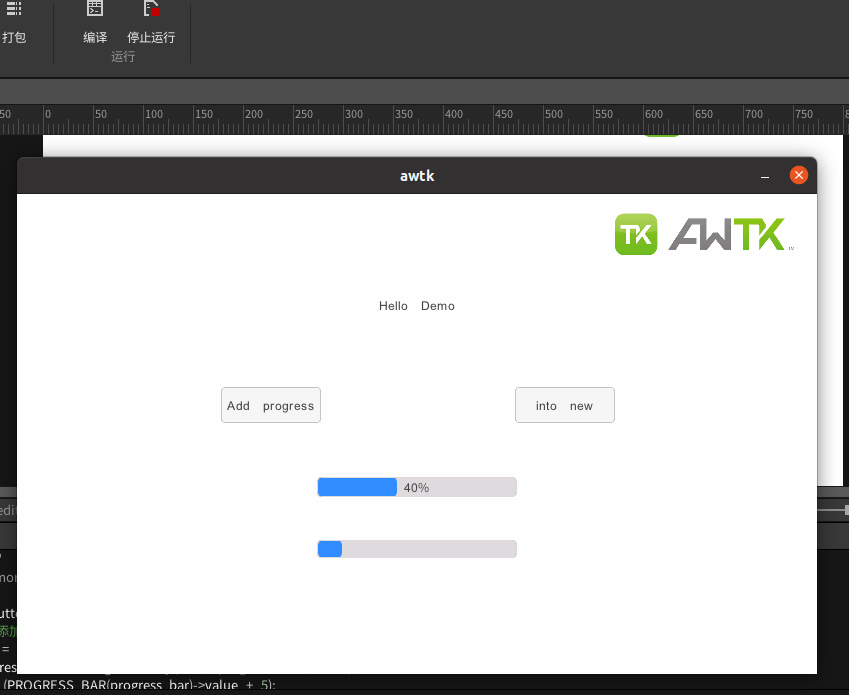

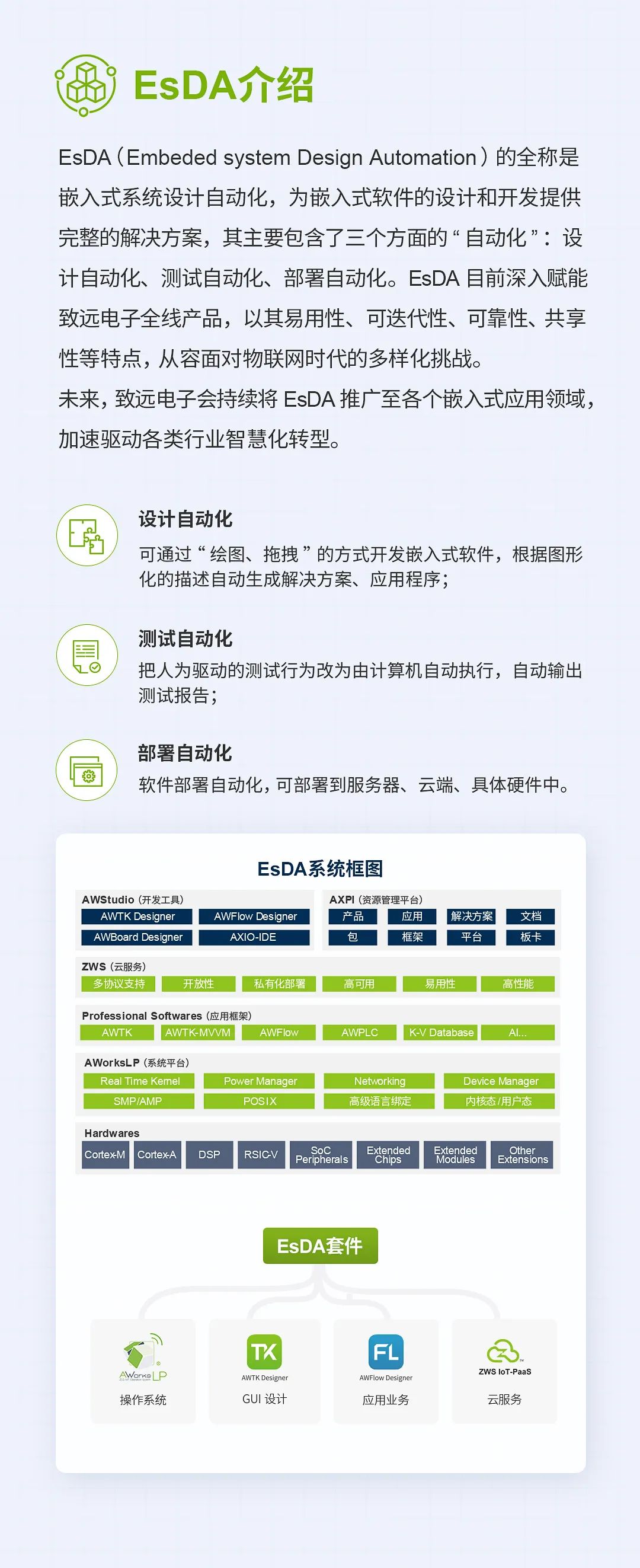






原文標(biāo)題:【技術(shù)分享】Ubuntu上如何使用AWStudio
文章出處:【微信公眾號(hào):ZLG致遠(yuǎn)電子】歡迎添加關(guān)注!文章轉(zhuǎn)載請(qǐng)注明出處。
-
致遠(yuǎn)電子
+關(guān)注
關(guān)注
13文章
408瀏覽量
31361
原文標(biāo)題:【技術(shù)分享】Ubuntu上如何使用AWStudio
文章出處:【微信號(hào):ZLG_zhiyuan,微信公眾號(hào):ZLG致遠(yuǎn)電子】歡迎添加關(guān)注!文章轉(zhuǎn)載請(qǐng)注明出處。
發(fā)布評(píng)論請(qǐng)先 登錄
相關(guān)推薦
Ubuntu系統(tǒng)的虛擬機(jī)安裝步驟 如何在Ubuntu系統(tǒng)上編譯軟件
Ubuntu系統(tǒng)常見(jiàn)問(wèn)題及解決方法
Ubuntu系統(tǒng)的優(yōu)缺點(diǎn)分析 Ubuntu系統(tǒng)與Windows的比較
如何在Windows中安裝Ubuntu系統(tǒng)
在Ubuntu 24.04 LTS上安裝飛槳PaddleX
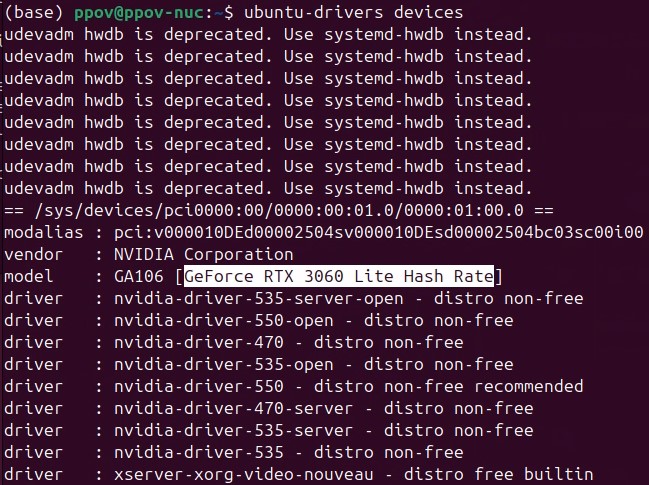
ubuntu防火墻規(guī)則之ufw
樹(shù)莓派裝ubuntu和raspbian哪個(gè)更好
ubuntu刪除的文件怎么恢復(fù)
ELF 1技術(shù)貼|如何在Ubuntu中編譯OpenCV庫(kù)

Ubuntu 24.04 LTS選用Linux 6.8為默認(rèn)內(nèi)核
Ubuntu 20.04如何更改用戶名





 【技術(shù)分享】Ubuntu上如何使用AWStudio
【技術(shù)分享】Ubuntu上如何使用AWStudio
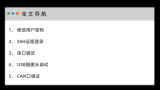


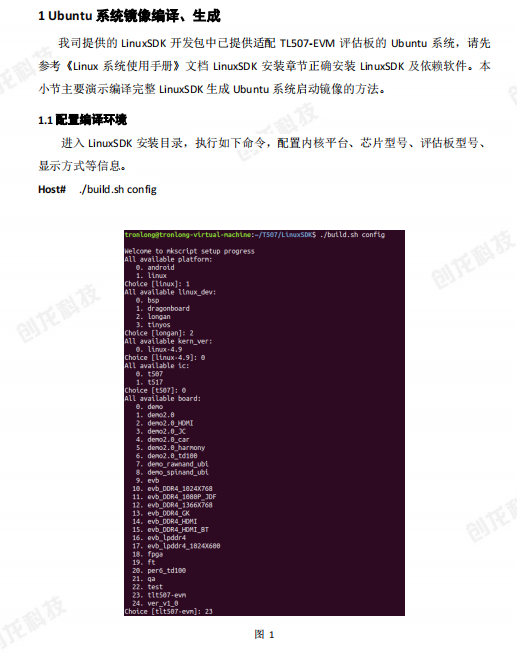










評(píng)論